开发环境及Git 的配置与排错:
Python是一门面向对象的解释型编程语言,由于语法简单且功能强大,它成为了最受欢迎的编程语言之一,被应用到了包括Web开发、网络爬虫、数据分析、机器学习、游戏开发等众多领域。
来来来,一图学会Python语法。
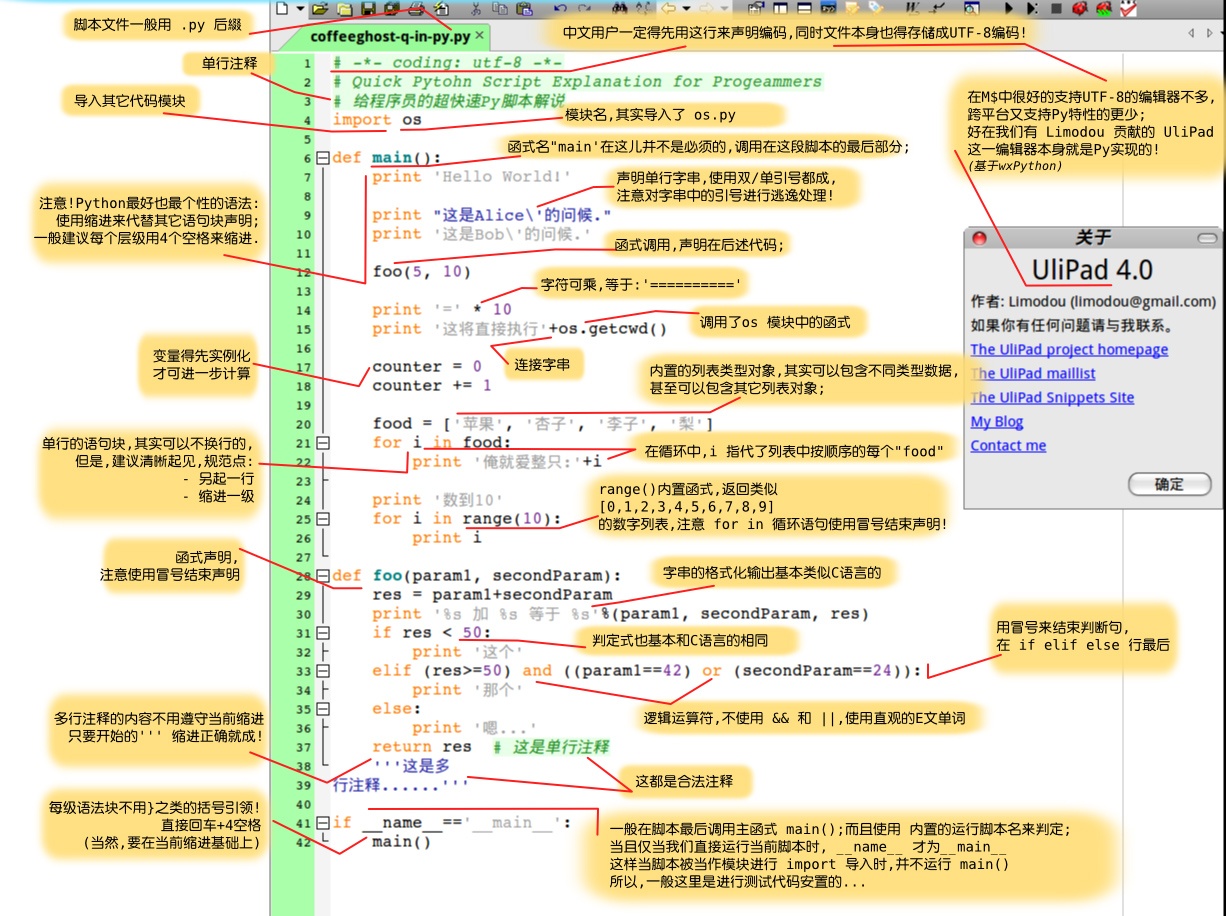
Linux Ubuntu 系统 下 打开 vim 编辑器,测试Python语法
1 import os2 3 4 #函数声明5 def main():6 7 print("**************************************\n")8 print ("Hello World!")9 print("这是Naiva的问候")10 11 counter &#61; 0 #变量先实例化确定数据类型后才可以进一步计算12 counter &#43;&#61; 1013 14 print("counter &#61;",end&#61;"")15 print(counter)16 17 food &#61; [&#39;苹果&#39;,&#39;李子&#39;,&#39;桃子&#39;]18 for i in food:19 print("food[]&#61;",end&#61;"")20 print(food)21 print("food[1]&#61;",end&#61;"")22 print(food[0])23 24 random_() #函数调用25 26 27 def random_():28 29 r &#61; 830 31 if r < 10:32 print("r <10")33 else:34 print("r > 10 or r &#61; 10")35 36 print("**************************************\n")37 38 return 039 40 if __name__&#61;&#61;&#39;__main__&#39;:41 main()
编译&#xff1a;farsight&#64;ubuntu:~/Code/PYTHON$ python3 test7_1.py
输出效果如下&#xff1a;

计算机目前已应用在人类日常生活的各个场景&#xff0c;计算机通过程序控制&#xff0c;程序通过编程语言编写&#xff0c;对于初次接触编程的小伙伴而言&#xff0c;Python无疑是最为简洁、易上手的编程语言。

1989年圣诞节期间&#xff0c;阿姆斯特丹的Guido&#xff08;Guido van Rossum&#xff09;自觉假日无趣&#xff0c;想起自己曾参与设计的一种优美与强大并存&#xff0c;但最终惨遭失败的语言ABC&#xff0c;寻思不如开发一个新的脚本解释程序作为ABC语言的继承&#xff0c;于是Python诞生了。

Python语法很多来自C语言&#xff0c;但又受到ABC语言的强烈影响。自诞生开始&#xff0c;Python已经具有了类&#xff08;class&#xff09;、函数&#xff08;function&#xff09;、异常处理&#xff08;exception&#xff09;、包括列表&#xff08;list&#xff09;和字典&#xff08;dict&#xff09;在内的核心数据类型&#xff0c;以及以模块为基础的拓展系统。
Python语言的优点&#xff1a;
Python语言的缺点&#xff1a;
Python解释器有多个版本&#xff0c;考虑到主要的Python标准库更新只针对3.x系列&#xff0c;且当下企业也正从Python 2.x向3.x过渡&#xff0c;因此对于初学Python 的读者而言&#xff0c;Python3 .x 无疑是明智的选择。
1.访问Python官网的下载页面&#xff1a;https://www.python.org/downloads/
2.进入Windows版本软件下载页面&#xff0c;根据操作系统版本选择相应软件包。本教程使用的是Windows 7 64位操作系统&#xff0c;此处选择3.8.2版本、.exe形式的安装包。
3.勾选“Add Python 3.8 to PATH”&#xff0c;选择“Install Now”开始自动安装Python解释器、配置环境变量。片刻后安装完成。

4.在”开始”菜单栏中搜索“python”,找到并单击打开Python 3.8(64 bit)。

打开控制台窗口&#xff0c;在控制台中执行“python”命令也可以进入Python环境。
小提示&#xff1a;退出python环境命令有三种方式&#xff1a; Ctrl &#43; z、quit() 、exit()

Python程序的运行方式有两种&#xff1a;交互式和文件式。交互式指Python解释器逐行接收Python代码并即时响应&#xff1b;文件式也称批量式&#xff0c;指先将Python代码保存在文件中&#xff0c;再启动Python解释器批量解释代码。
通过Python解释器或控制台都能用相同的操作以交互方式运行Python程序。以控制台为例&#xff0c;进入Python环境后&#xff0c;在命令提示符“>>>”后输入如下代码&#xff08;英文输入&#xff09;&#xff1a;
print("Hello,World!")
按下回车键enter&#xff0c;显示如下&#xff1a;

创建Python文件&#xff08;后缀为.py的文件&#xff09;&#xff0c;在其中写入Python代码并保存。&#xff08;如何显示文件名的扩展名&#xff1f;&#xff09;
在该Python文件所在文件夹的空白区域按下“Shift&#43;鼠标右键”&#xff0c;单击选择选项列表中的“在此处打开命令窗口”选项以打开命令窗口&#xff0c;在命令提示符“>”后 输入命令“python hello.py”运行Python程序。

提示错误&#xff1a;

原因是 没有找到文件file和目录directory
输入cd Desktop 后回车切换目录&#xff0c;再输入&#xff1a;python hello.py 运行&#xff0c;效果如下&#xff1a;

Python解释器捆绑了Python的官方开发工具&#xff08;编辑器、编译器、图形界面&#xff09;——IDLE&#xff0c;IDLE 具备集成开发环境&#xff08;Integrated Development Environment &#xff0c;简称IDE&#xff09;的基本功能.

但开发人员一般还是会根据自己的需求或喜好选择使用其他的开发工具。
常用的开发工具
Sublime Text 是一个 编辑器&#xff0c;它功能丰富&#xff0c;支持多种语言&#xff0c;有自己的包管理器&#xff0c;开发者可通过包管理器安装组件&#xff0c;插件和额外的样式&#xff0c;以提升编码体验。Sublime Text 在开发者群体中非常受欢迎。
Eclipse是古老且流行的程序开发工具&#xff0c;支持多种编程语言&#xff1b;PyDev是Eclipse中用于开发Python程序的IDE。Eclipse&#43;PyDev通常被用于创建和开发交互式的Web应用。

Vim是Linux系统中自带的高级文本编辑器&#xff0c;也是Linux程序员广泛使用的编辑器&#xff0c;它具有代码补全、编译及错误跳转等功能&#xff0c;并支持以插件形式进行扩展&#xff0c;实现更丰富的功能。

Jupyter Notebook&#xff08;简称Jupyter&#xff09;支持实时代码&#xff0c;便于创建和共享文档&#xff0c;它本质上是一个Web应用程序&#xff0c;常被应用于数据分析领域。

PyCharm具备一般IDE的功能&#xff0c;如调试、语法高亮、Project管理、代码跳转、智能提示、单元测试、版本控制等&#xff0c;使用PyCharm可以实现程序编写、运行、测试的一体化。

PyCharm 是一种Python IDE &#xff08;集成开发环境&#xff09;&#xff0c;带有一整套可以帮助用户在使用Python语言开发时提高其效率的工具&#xff0c;内部集成的功能如下&#xff1a;
PyCharm操作简捷、功能齐全&#xff0c;既适用于新手&#xff0c;也可满足开发人员的专业开发需求。
1.下载 PyCharm
访问PyCharm官方网址http://www.jetbrains.com/pycharm/download/&#xff0c;进入PyCharm的下载页面。

专业版 Professional和 社区版Community是 PyCharm的两个版本。
Professional版本特点(付费):
Community版本特点&#xff08;免费&#xff09;:
2.安装PyCharm
&#xff08;1&#xff09;双击下载好的安装包&#xff08;pycharm-community-2020.1.1.exe&#xff09;打开PyCharm安装向导&#xff0c;可看到 “Welcome to PyCharm Community Edition Setup”界面。
&#xff08;2&#xff09;单击【Next >】按钮进入“Choose Install Location”界面&#xff0c;用户可在此界面设置PyCharm的安装路径。此处使用默认路径&#xff0c;如下图所示。

&#xff08;3&#xff09;单击【Next >】按钮进入“Installation Options”的界面&#xff0c;在该界面可配置PyCharm的选项。

&#xff08;4&#xff09;勾选前图所示界面中的所有选项&#xff0c;单击【Next >】按钮进入“Choose Start Menu Folder”界面。

&#xff08;5&#xff09;单击上图中的【Install】按钮安装PyCharm。

&#xff08;6&#xff09;片刻后PyCharm安装完成&#xff0c;界面如右图所示。单击【Finish】按钮可结束安装。

1.3.3 使用PyCharm编写Python程序
1.单击桌面上PyCharm的快捷方式打开PyCharm&#xff0c;初次打开PyCharm时会弹出JetBrains Privacy Policy窗口&#xff0c;用户需在该窗口中勾选同意用户协议&#xff1b;之后会进入PyCharm的主题选择窗口&#xff0c;在该窗口中选择PyCharm的主题后方可启动PyCharm&#xff0c;进入PyCharm的欢迎窗口。

2.单击“ Create New Project ”进入Create Project窗口。

3.选择文件路径E:\python_study\first_proj 创建项目first_proj&#xff0c;选择Existing interpreter并配置Python解释器&#xff0c;具体如下图所示。


注意&#xff1a;以英文命名&#xff0c;新建一个文件夹&#xff0c;代码在服务器中运行&#xff0c;它是开不懂中文 的。如果是默认安装的Python解释器&#xff0c;配置解释器时路径如下&#xff1a;
Users\AppData\Local\Programs\Python\Python39\python.exe

4.单击【Create】按钮完成项目创建并进入项目管理界面&#xff0c;如下图所示。

5.经以上操作后我们创建了一个空Python项目&#xff0c;之后还需要在该项目中添加Python文件。右击项目名称&#xff0c;在弹出的下拉菜单中选择【New】→【Python File】。

6. 单击下拉列表中的“Python File”将弹出“New Python file”窗口。

7. 这里添加的文件为“first.py”&#xff0c;文件添加完成后的PyCharm窗口如下图所示。

8. 在 first.py 文件中输入代码&#xff1a;print(“Hello World!”)
print(“Hello World!”)
选中要执行的文件 first.py&#xff0c;再右键下拉列表中选择“Run ‘first’” 命令可执行该文件。文件执行结果将窗口下方显示&#xff0c;如下图所示。

1.3节编写的Python程序只有极少的代码&#xff0c;实现的功能非常简单。随着程序复杂度的提高代码量会同步增长&#xff0c;这时若还是在一个文件中编写代码&#xff0c;代码的维护就会越来越困难。为了保证代码的可维护性&#xff0c;开发人员通常将一些功能性代码放在其他文件中&#xff0c;这样用于存放功能性代码的文件就是模块。
作为一种强大且便捷的编程语言&#xff0c;Python自然支持以模块的形式组织代码。Python内置了一些标准模块&#xff0c;Python的使用者也贡献了丰富且强大的第三方模块&#xff1b;标准模块可以直接导入与使用&#xff0c;第三方模块则需先行安装。
利用Python内置的pip工具&#xff08;安装Python3.8时会自动安装该工具&#xff09;可以非常方便地安装Python第三方模块&#xff0c;该工具可在命令行中使用&#xff0c;语法格式如下&#xff1a;
pip install 模块名
注意&#xff1a; pip是 在线工具&#xff0c;pip命令执行后&#xff0c;它需要联网获取模块资源&#xff0c;若没有网络或网络不佳&#xff0c;pip将无法顺利安装第三方模块。
在使用模块中定义的内容之前&#xff0c;需先将模块导入到当前程序。Python使用import关键字导入模块&#xff0c;其语法格式如下&#xff1a;
import 模块1,模块2,…
模块导入后&#xff0c;可通过点字符“.”调用模块中的内容&#xff0c;其语法格式如下&#xff1a;
模块.函数
模块.变量
通过 点 “.” 字符调用模块中的内容可避免多个模块中存在同名函数时代码产生歧义&#xff0c;但若不存在同名函数&#xff0c;可使用from…import…语句直接将模块的指定内容导入程序&#xff0c;并在程序中直接使用模块中的内容。
from pygame import init
init()
使用from…import…语句也可将指定模块的全部内容导入当前程序&#xff0c;此时可使用“*”指代模块中的全部内容。
示例如下&#xff1a;
from pygame import * # 导入模块中的所有内容
给导入模块命别名&#xff1a;
import numpy as np # 给 numpy 模块命别名为 np
模块&#xff08;module&#xff09;、包&#xff08;package&#xff09; 和 库&#xff08;lib&#xff09; 是 Python 组织代码的三种方式。
模块 是最基础的代码组织方式&#xff0c;每个包含有组织的代码片段的.py文件都是一个模块&#xff0c;文件名就是模块名。
包 以类似目录的结构组织模块文件或子包&#xff0c;简单来说&#xff0c;一个包含__init__.py文件的目录就是一个包。
包中必有__init__.py文件&#xff0c;可以有多个模块或子包。
库 是一个抽象概念&#xff0c;它是指具有相关功能的模块的集合。
划重点
1、本人在CSDN论坛写的所有文章&#xff0c;仅针对本人自身做学习记录&#xff0c;不全面&#xff0c;不详细&#xff0c;还请见谅&#xff01;
如果有小伙伴需要详细解答或完整的学习资源&#xff08;含视频教程&#xff09;, 欢迎加入我的知识星球「Naiva的知识问答社区」
2、《Python快速入门》配套视频、源代码、习题、教学课件等资源8G学习资料>>百度网盘下载链接 <<&#xff0c;>>获取密码<<。



 京公网安备 11010802041100号 | 京ICP备19059560号-4 | PHP1.CN 第一PHP社区 版权所有
京公网安备 11010802041100号 | 京ICP备19059560号-4 | PHP1.CN 第一PHP社区 版权所有